назад | содержание | вперед Словари InDesign Словари не относятся к атрибутам абзаца. Это базы данных, содержащие общеупотребительные или специальные слова. Для каждого языка предусмотрен свой словарь, состоящий из двух частей — орфографического и словаря переносов. В зависимости от присвоенного тексту атрибута языка, активизируется соответствующий словарь. Программа пользуется словарями при автоматической расстановке переносов и проверке правописания. Несовпадение и отсутствие атрибута языка При несовпадении назначенного текста и реального языка текста, программы расстановки переносов и орфографии дадут непредсказуемый и, безусловно, неверный результат. Если для символа или абзаца вообще не назначать язык (установить атрибут Архитектура программы позволяет использовать словари сторонних производителей. Собственный комплект словарей InDesign, например, создан фирмой Proximity. Это в основном словари общего назначения для европейских языков. Русский словарь не входит в комплект программы. Словари из комплекта поставки загружаются по выбору пользователя при инсталляции программы. Словари можно создавать Если InDesign суждено развиваться, то неизбежно будут появляться все новые словари разных языков и специализированные. Adobe предоставляет такую возможность всем желающим — комплект программ для разработчиков дополнений (Software Development Kit) включает в себя и редактор словарей. Как и большинство современных программ для обработки текстов, InDesign позволяет создавать пользовательские словари. Для этого предназначено диалоговое окно Dictionary (рис. 10.6), открываемое командой Edit Dictionary меню Edit.В раскрывающемся списке Language перечислены словари, установленные на вашем компьютере. Выберите из него тот, который вы собираетесь пополнить.Профамма записывает новые слова в две группы — Added Words и Removed Words. Первая — это собственно добавленные слова. Вторая — это слова, существующие в словаре, которые вы хотите из него изъять (по причинам, известным только вам).
Рис. 10.6. Диалоговое окно DictionaryПереключение между этими группами производится в списке Dictionary List. В группе Added Words для всех языков уже присутствует группа слов — это названия продуктов Adobe, включенные для примера. Слова, включенные в соответствующую группу, отображаются в поле просмотра внизу окна. Вы можете добавлять собственные слова. Для этого наберите слово в поле ввода Word и нажмите кнопку Add. Для удаления уже имеющегося слова из группы выберите его в поле ввода и нажмите кнопку Remove. В добавляемом слове можно вручную ввести позиции переноса, установив курсор в нужной точке и набрав с клавиатуры знак тильды (~). Одна тильда (~) соответствует наиболее желательному переносу, две (~~) — менее желательному и т. д. На рис. 10.7 показаны позиции переноса слова "Hyphenation". Если позволяет расположение текста, InDesign перенесет слово по первой позиции, если это невозможно—по второй, а если и такой перенос неосуществим — по третьей.
Рис. 10.7. Предпочтительные позиции переносаЕсли в поле Word есть слово, доступна кнопка Hyphenate. Если ее нажать, программа автоматически расставит позиции переноса в данном слове. Эти позиции имеют одинаковый приоритет и помечены двойным знаком тильды (~~). После расстановки автоматический перенос можно произвольно изменить. Запрет переноса с помощью словаря Предположим, в вашем тексте есть слово, которое вы не желаете переносить вообще. В этом случае откройте окно Dictionary, введите проблемное слово и поставьте знак тильды перед ним. . Созданные пользовательские словари имеют расширение UDC. На компьютерах, работающих в операционной системе Windows 98, они располагаются по следующему адресу \WINDOWS\Local Settings\Application Data\Adobe\ InDesign\Version 1.0. О словаре при работе в группе При работе в группе имеет смысл создать общий пользовательский словарь, запретив индивидуально вносимые изменения. назад | содержание | вперед Поделитесь этой записью или добавьте в закладки |
Полезные публикации |
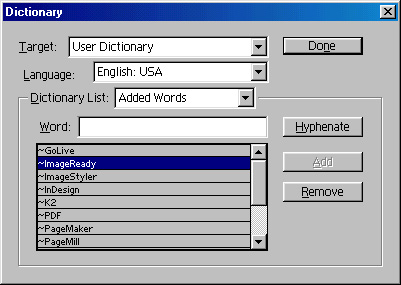
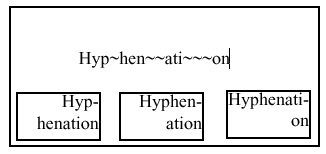
 Главная
Главная